打开CAD无响应
CAD图纸打开未响应怎么解决
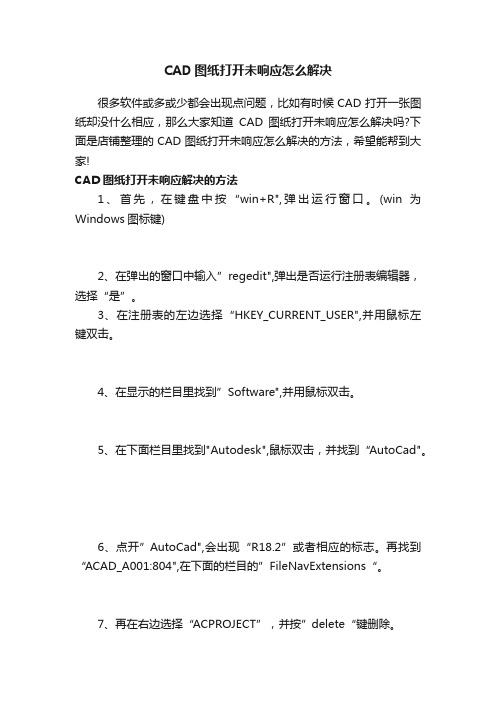
CAD图纸打开未响应怎么解决很多软件或多或少都会出现点问题,比如有时候CAD打开一张图纸却没什么相应,那么大家知道CAD图纸打开未响应怎么解决吗?下面是店铺整理的CAD图纸打开未响应怎么解决的方法,希望能帮到大家!CAD图纸打开未响应解决的方法1、首先,在键盘中按“win+R",弹出运行窗口。
(win为Windows图标键)2、在弹出的窗口中输入”regedit",弹出是否运行注册表编辑器,选择“是”。
3、在注册表的左边选择“HKEY_CURRENT_USER",并用鼠标左键双击。
4、在显示的栏目里找到”Software",并用鼠标双击。
5、在下面栏目里找到"Autodesk",鼠标双击,并找到“AutoCad"。
6、点开”AutoCad",会出现“R18.2”或者相应的标志。
再找到“ACAD_A001:804",在下面的栏目的”FileNavExtensions“。
7、再在右边选择“ACPROJECT”,并按”delete“键删除。
8、重新找到桌面的AutoCAD应用程序快捷方式,双击,进入AutoCAD工作界面。
CAD图纸打开未响应解决的方法二一. 属于正常的原因:1.版本不对应。
一般说来,低版本的往往打不开高版本的。
例如:若是2004版的,就打不开2007版的。
但反过来是可以的。
所以,我们的作品为了能适应不同版本,可以选择【另存为】,然后选择R2000版/L15保存。
2.CAD图经过了加密。
这就需要知道密码了。
3.虽然是.DWG格式文件,但不是由AutoCAD设计的,而是由其它软件设计或转换过来的。
这种情况往往在CAD中打不开。
例如我们中国人搞的天正设计软件,它的不同版本是依附于ACAD不同版本平台而生存的,往往在ACAD中打不开。
二. 属于非正常的原因:1.CAD文件中了病毒。
这种情况几乎是不可完全修复的。
cad文件打不开什么原因

cad文件打不开什么原因cad由于版本问题和文件互转等原因常常会造成文件打不开,损坏等问题!当遇到cad文件打不开的问题时我们该怎么办?下面是店铺精心为你整理的cad文件打不开的原因,一起来看看。
cad文件打不开的原因电脑突然断电可能导致正在使用中的cad文件打不开正在运行中的cad文件突然出错从别人哪里拷贝来的cad文件。
电脑意外断电导致cad图形文件无效打不开怎么办。
电脑突然断电可能会导致正在运行中的cad图形文件无效打不开,这个时候可能是因为文件后缀名的原因,单击“我的电脑”,单击菜单栏上面的“工具”,然后选择“文件夹选项”,点击“查看选项”,在下面的下拉表中找到“隐藏已知文件类型的扩展名”,把前面的对号勾去掉就可以了,点击下面的确定,退出后再打开cad文件就能打开了。
正在运行中的cad文件突然出错导致cad图形文件无效打不开怎么办。
有时候我们正在绘制cad图形的时候,电脑会突然提醒我们文件出错了,然后自动关闭,那么解决办法就是,从新打开一个新的空白的cad文件,在命令栏输入“Recover”(修复)命令,回车键确定命令,在弹出的窗口中选择错误的cad文件进行修复,如果在修复文件的过程中容易停止,直接按回车键继续就可以了。
有时候我们从别人哪里考来的cad文件打开后会显示“图形文件无效”出现这种情况的主要原因是cad版本的问题,在cad中有很多版本,高版本的cad软件能打开低版本的cad文件,但是低版本的cad 软件不能打开高版本的cad文件,这个时候我们可以让别人从新另存个低版本文件,或者下载一个高版本的文件就可以解决这个问题了。
cad文件打不开怎么办方法1打开你的C盘,打开C:\Program Files (x86),找到里面的Autodesk文件夹。
右击Autodesk文件夹选择删除或者强力删除。
如果不能直接删除,就用360直接粉碎。
看看能打开了不,还不能打开就接着重新安装一下。
最后打开了,继续使用吧。
CAD故障排查与问题解决的方法与技巧

CAD故障排查与问题解决的方法与技巧CAD软件在设计和制造领域中起着重要的作用,然而使用过程中常常会遇到各种故障和问题。
本文将针对CAD软件的故障排查和问题解决提供一些方法和技巧。
首先,当我们遇到CAD软件出现问题时,第一步是确定问题的具体表现。
这可能包括软件崩溃、无法启动、功能异常等。
一旦确定问题的表现,我们可以根据不同的情况采取不同的解决方法。
1. 软件崩溃或无法启动这是常见的问题之一,可能是由于软件文件损坏或配置错误导致的。
解决方法有几种途径:- 重新安装软件:将CAD软件完全卸载,并重新下载最新的安装程序进行安装。
- 删除配置文件:在进行重新安装之前,删除可能损坏的配置文件,以确保安装后的软件是完全干净的。
2. 功能异常或错误提示当我们在使用CAD软件时遇到功能异常或出现错误提示时,可以尝试以下方法:- 更新软件版本:许多软件厂商会定期发布更新版本,以修复已知的问题和提高稳定性。
- 检查硬件要求:确保计算机满足CAD软件的硬件要求,例如足够的内存和处理器性能。
- 检查插件和扩展:禁用可能与CAD软件冲突的插件或扩展,并逐个重新启用以确定问题来源。
- 清理缓存和临时文件:有时,过多的缓存和临时文件会导致CAD 软件运行缓慢或出现错误,定期清理可以提高性能。
3. 文件打开或保存问题在使用CAD软件时,可能会遇到文件打开或保存失败的问题。
以下是一些建议的解决方法:- 检查文件路径和文件名:确保文件路径和文件名没有特殊字符或非法字符。
- 尝试打开其他文件:如果只有某个文件无法打开,尝试打开其他文件以确定是单一文件的问题还是软件整体的问题。
- 导出和重新导入文件:有时,将文件导出为其他格式,然后重新导入可以解决文件打开或保存的问题。
4. 性能和速度问题当CAD软件在使用过程中出现性能和速度问题时,可以尝试以下方法:- 减少显示效果:降低显示效果可以减轻软件的运行负荷,并提高性能。
- 禁用不必要的功能:禁用不常用的功能和插件可以释放更多的系统资源,提高软件的运行速度。
CAD打开报错怎么解决?CAD启动失败解决办法
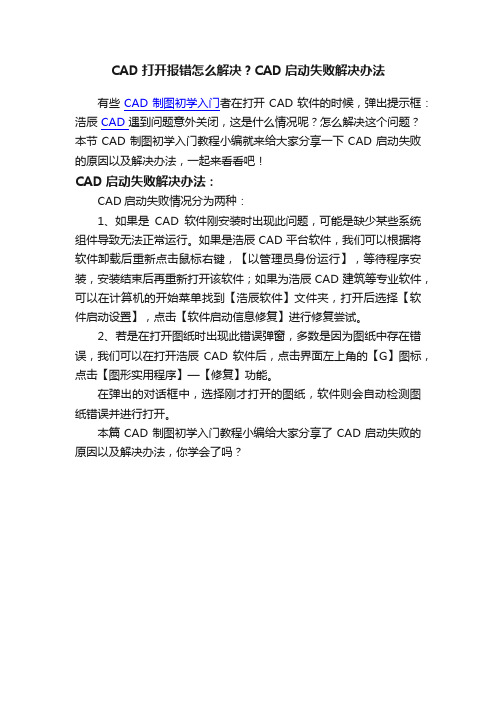
CAD打开报错怎么解决?CAD启动失败解决办法
有些CAD制图初学入门者在打开CAD软件的时候,弹出提示框:浩辰CAD遇到问题意外关闭,这是什么情况呢?怎么解决这个问题?本节CAD制图初学入门教程小编就来给大家分享一下CAD启动失败的原因以及解决办法,一起来看看吧!
CAD启动失败解决办法:
CAD启动失败情况分为两种:
1、如果是CAD软件刚安装时出现此问题,可能是缺少某些系统组件导致无法正常运行。
如果是浩辰CAD平台软件,我们可以根据将软件卸载后重新点击鼠标右键,【以管理员身份运行】,等待程序安装,安装结束后再重新打开该软件;如果为浩辰CAD建筑等专业软件,可以在计算机的开始菜单找到【浩辰软件】文件夹,打开后选择【软件启动设置】,点击【软件启动信息修复】进行修复尝试。
2、若是在打开图纸时出现此错误弹窗,多数是因为图纸中存在错误,我们可以在打开浩辰CAD软件后,点击界面左上角的【G】图标,点击【图形实用程序】—【修复】功能。
在弹出的对话框中,选择刚才打开的图纸,软件则会自动检测图纸错误并进行打开。
本篇CAD制图初学入门教程小编给大家分享了CAD启动失败的原因以及解决办法,你学会了吗?。
CAD无响应的问题的解决办法
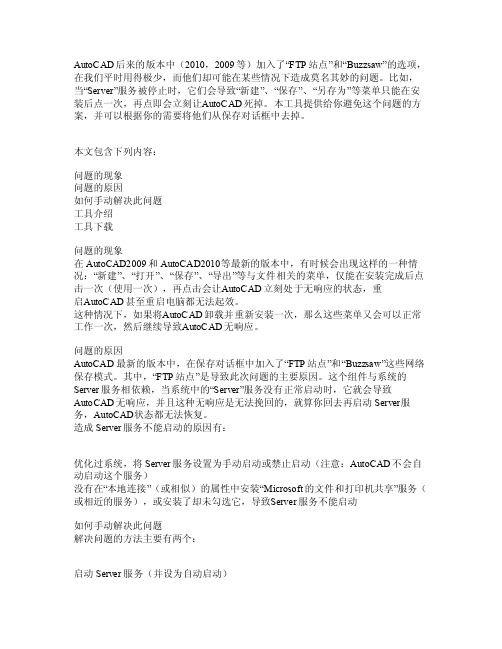
AutoCA D后来的版本中(2010,2009等)加入了“FT P站点”和“Buzz saw”的选项,在我们平时用得极少,而他们却可能在某些情况下造成莫名其妙的问题。
比如,当“Serve r”服务被停止时,它们会导致“新建”、“保存”、“另存为”等菜单只能在安装后点一次,再点即会立刻让A utoCA D死掉。
本工具提供给你避免这个问题的方案,并可以根据你的需要将他们从保存对话框中去掉。
本文包含下列内容:问题的现象问题的原因如何手动解决此问题工具介绍工具下载问题的现象在Auto CAD2009和Au toCAD2010等最新的版本中,有时候会出现这样的一种情况:“新建”、“打开”、“保存”、“导出”等与文件相关的菜单,仅能在安装完成后点击一次(使用一次),再点击会让A utoCA D立刻处于无响应的状态,重启A utoCA D甚至重启电脑都无法起效。
这种情况下,如果将A utoCA D卸载并重新安装一次,那么这些菜单又会可以正常工作一次,然后继续导致A utoCA D无响应。
问题的原因Au toCAD最新的版本中,在保存对话框中加入了“F TP站点”和“Buz zsaw”这些网络保存模式。
其中,“FT P站点”是导致此次问题的主要原因。
这个组件与系统的Serve r服务相依赖,当系统中的“Se rver”服务没有正常启动时,它就会导致AutoC AD无响应,并且这种无响应是无法挽回的,就算你回去再启动Se rver服务,Aut oCAD状态都无法恢复。
造成Serve r服务不能启动的原因有:优化过系统,将Ser ver服务设置为手动启动或禁止启动(注意:Auto CAD不会自动启动这个服务)没有在“本地连接”(或相似)的属性中安装“Mic rosof t的文件和打印机共享”服务(或相近的服务),或安装了却未勾选它,导致S erver服务不能启动如何手动解决此问题解决问题的方法主要有两个:启动Ser ver服务(并设为自动启动)确认您的“本地连接”(或类似的网络连接)的属性中已经安装了“Micr osoft的文件和打印机共享”服务,并处于勾选状态在“我的电脑”上点击右键,选择“管理”。
cad图形文件无效打不开的解决方法 cad图形打不开

如果上面的方法还不能解决你的问题,你可以把 cad 文件转化成 PDF
下拉表中找到“隐藏已知文件类型的扩展名”,把前面的对号勾去掉就可 格式的文件进行查看 cad 文件了,但是不能进行编辑。就目前我遇到的
以了,点击下面的确定,退出后再打开 cad 文件就能打开了。
第1页共2页
本文格式为 Word 版,下载可任意编辑,页眉双击删除即可。
第2页共2页
在我们使用 cad 文件中有时候会出现 cad 图形文件无效打不开,cad 直接按回车键继续就可以了。
图形文件无效打不开怎么办,cad 图形文件无效打不开的原因一般有 3 种。
三:从别人哪里拷贝来的 cad 文件导致 cad 图形文件无效打不开怎么
1、电脑突然断电可能导致正在使用中的 cad 文件打不开
站整理了相关的解决方法,接下来是为大家收集的 cad 图形文件无效打不 了,然后自动关闭,那么解决办法就是,从新打开一个新的空白的 caபைடு நூலகம் 文
开的解决方法,希望能帮到大家。
件,在命令栏输入“Recover”(修复)命令,回车键确定命令,在弹出的
cad 图形文件无效打不开的解决方法
窗口中选择错误的 cad 文件进行修复,如果在修复文件的过程中容易停止,
本文格式为 Word 版,下载可任意编辑,页眉双击删除即可。
二:正在运行中的 cad 文件突然出错导致 cad 图形文件无效打不开怎
cad 图形文件无效打不开的解决方法 cad 图形打不开
么办。
今天朋友问我打开 cad 图纸打不开,提示图形文件无效,特从网
有时候我们正在绘制 cad 图形的时候,电脑会突然提醒我们文件出错
办。
2、正在运行中的 cad 文件突然出错
天正CAD打开卡死问题
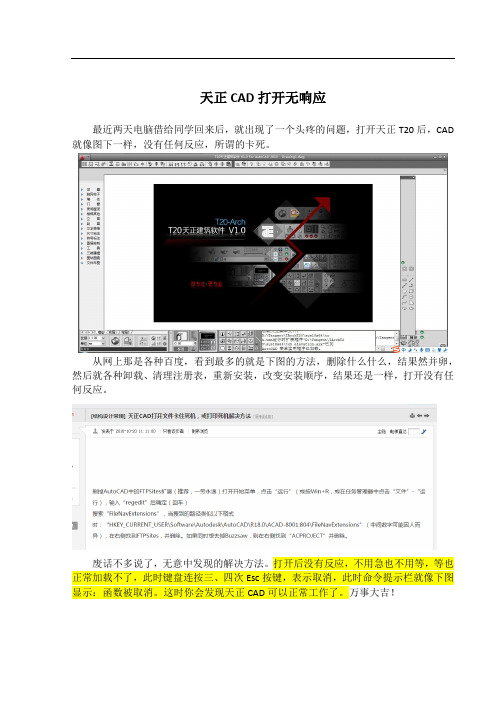
天正CAD打开无响应
最近两天电脑借给同学回来后,就出现了一个头疼的问题,打开天正T20后,CAD 就像图下一样,没有任何反应,所谓的卡死。
从网上那是各种百度,看到最多的就是下图的方法,删除什么什么,结果然并卵,然后就各种卸载、清理注册表,重新安装,改变安装顺序,结果还是一样,打开没有任何反应。
废话不多说了,无意中发现的解决方法。
打开后没有反应,不用急也不用等,等也正常加载不了,此时键盘连按三、四次Esc按键,表示取消,此时命令提示栏就像下图显示:函数被取消。
这时你会发现天正CAD可以正常工作了。
万事大吉!
也有人立马想到,应该是天正打开后加载函数的原因,然后又开始各种百度,然而又木有什么卵用!希望能解决你无法绘图工作的问题,如果你有治标也治本的方法,可以回复我一下,百度好友回复即可,非常感谢。
cad出现致命错误解决方法

cad出现致命错误解决方法CAD出现致命错误解决方法。
CAD软件是工程设计中常用的绘图工具,然而在使用过程中,有时会出现一些致命错误,导致工作无法进行。
本文将介绍一些常见的CAD致命错误及其解决方法,希望能帮助大家顺利解决这些问题。
1. CAD程序崩溃。
CAD程序突然崩溃是一个比较常见的问题,可能会导致未保存的工作丢失。
解决方法包括,首先检查CAD软件是否为最新版本,更新到最新版本可以修复一些已知的bug;其次,检查计算机的硬件配置是否满足CAD软件的要求,如果不满足,考虑升级硬件;最后,可以尝试在CAD软件中启用“安全模式”,这样可以避免一些插件或自定义设置导致的崩溃。
2. 文件损坏。
CAD文件损坏是另一个常见问题,可能会导致文件无法打开或者出现错误。
解决方法包括,首先尝试在CAD软件中使用“恢复”命令,看能否修复文件;其次,可以尝试在其他CAD软件中打开文件,有时候其他软件能够读取损坏的文件并保存为新文件;最后,可以考虑使用CAD软件自带的备份功能,及时备份工作文件,以防止文件损坏造成的损失。
3. CAD运行缓慢。
CAD软件运行缓慢可能会影响工作效率,解决方法包括,首先检查计算机的性能是否满足CAD软件的要求,如果不满足,考虑升级硬件;其次,可以尝试关闭CAD软件中不必要的插件或者自定义设置,以减轻软件的负担;最后,可以尝试在CAD软件中清除缓存,清理临时文件,以提升软件的运行速度。
4. CAD图纸丢失。
CAD图纸丢失可能会导致工作无法进行,解决方法包括,首先检查图纸是否被意外删除,可以尝试在回收站中找回删除的文件;其次,可以尝试在CAD软件中使用“浏览”命令,查找最近打开的文件;最后,可以考虑使用CAD软件自带的自动保存功能,及时保存工作进度,以防止图纸丢失。
总结。
CAD软件在工程设计中扮演着重要的角色,然而在使用过程中可能会出现一些致命错误。
通过本文介绍的解决方法,希望能帮助大家顺利解决CAD软件出现的问题,提升工作效率。
AutoCAD注册机未响应
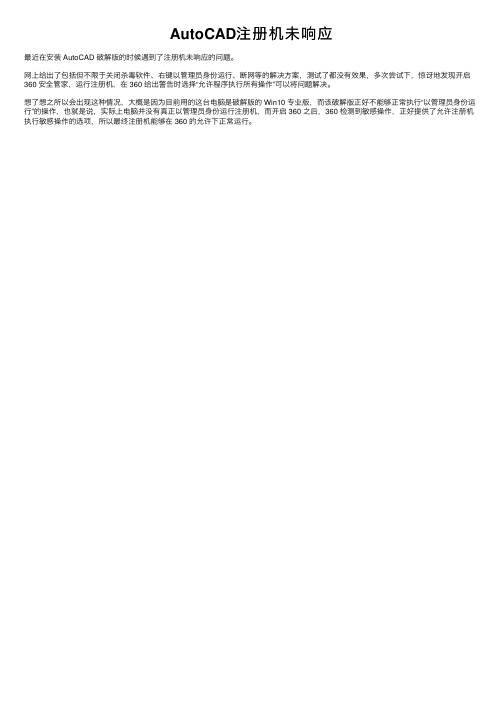
AutoCAD注册机未响应
最近在安装 AutoCAD 破解版的时候遇到了注册机未响应的问题。
⽹上给出了包括但不限于关闭杀毒软件、右键以管理员⾝份运⾏、断⽹等的解决⽅案,测试了都没有效果,多次尝试下,惊讶地发现开启360 安全管家,运⾏注册机,在 360 给出警告时选择“允许程序执⾏所有操作”可以将问题解决。
想了想之所以会出现这种情况,⼤概是因为⽬前⽤的这台电脑是破解版的 Win10 专业版,⽽该破解版正好不能够正常执⾏“以管理员⾝份运⾏”的操作,也就是说,实际上电脑并没有真正以管理员⾝份运⾏注册机,⽽开启 360 之后,360 检测到敏感操作,正好提供了允许注册机执⾏敏感操作的选项,所以最终注册机能够在 360 的允许下正常运⾏。
CAD打开不了怎么回事?用这三招就能搞定!
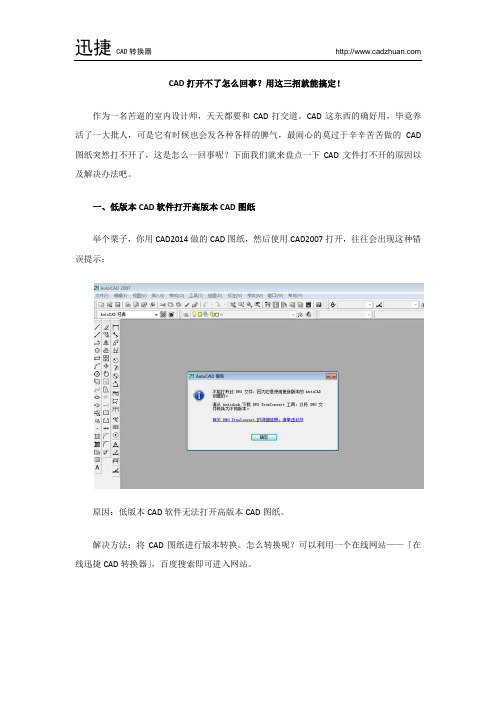
CAD打开不了怎么回事?用这三招就能搞定!
作为一名苦逼的室内设计师,天天都要和CAD打交道。
CAD这东西的确好用,毕竟养活了一大批人,可是它有时候也会发各种各样的脾气,最闹心的莫过于辛辛苦苦做的CAD 图纸突然打不开了,这是怎么一回事呢?下面我们就来盘点一下CAD文件打不开的原因以及解决办法吧。
一、低版本CAD软件打开高版本CAD图纸
举个栗子,你用CAD2014做的CAD图纸,然后使用CAD2007打开,往往会出现这种错误提示:
原因:低版本CAD软件无法打开高版本CAD图纸。
解决方法:将CAD图纸进行版本转换。
怎么转换呢?可以利用一个在线网站——「在线迅捷CAD转换器」,百度搜索即可进入网站。
进入网站后点击右上角的「CAD版本转换」。
将需要转换版本的CAD图纸软件添加进网页。
在「输出文件版本」下拉框选择对应CAD软件的版本。
然后开始转换,转换后的CAD图纸就可以打开啦。
二、图纸中有错误数据
问题:打开CAD图纸文件后,弹出提示框:图形文件需要修复。
解决方法:点击提示框的「修复」按钮,CAD会自动进行错误数据修复,若修复不了,尝试用RECOVER命令打开图纸,实在不行尝试把CAD图纸文件转换为JPG或者PDF打开。
三、图纸文件无效
问题:打开图纸后出现「图形文件无效」的对话框。
解决方法:这是由于CAD文件损坏,很难进行修复,只能看看之前有没有自动保存的文件,或者修改CAD的文件扩展名试试。
word及cad打不开时的处理方法

浏览: 39 更新: 2012-07-20 15:47
标签: word2003
在打开或编辑一篇较长的文档时,Word的CPU占用率便会直线上升,总是占到百分之九十几甚至是百分之百。在如此 高的CPU占用率下,同时运行的程序肯定受到很大影响,它会导致其它应用程序运行速度变慢,甚至有时会长时间无 响应。 如何降低Word的CPU占用率呢?有办法!
word及CAD打不开时处理方法 一、word要用安全模式打开时处理方法 1、C盘→工具→文件夹选项→查看→显示所有文件夹、及将隐藏受保护系统前的√取掉 →开始→搜索C盘normal.dot并将其删除即可。 2、解决方法:把Normal.dot删除。它的位置是C:\Documents and Settings\[Username]\Application Data\Microsoft\Templates ,这里的Username是指当前登录的 用户名。另外, Application Data文件夹默认是隐藏的,必须在文件夹选项中把文件隐藏这个选 项去掉。删除后,下次再进入,word会自动新建一个Normal.dot文件,即可正常运行。 二、安装了理正软件而无理正工具时处理方法 1、打开CAD→工具→选项→文件→双击“支持文件搜索路径”→添加→浏览→添加lz for cad 2004(x)\SYS即可。
再次打开“Windows任务管理器”,Word的CPU占用率已经不足百分之十了,这时它对同时运行的其它程序的影响已经 非常小了。
工具/原料Word2003来自步骤/方法Word的CPU占用率高的根源在于Word的拼写和语法检查功能。在默认情况下,Word会对文档中的内容进行拼写和 语法检查,就是它导致了CPU占用率的居高不下。 进入Word,执行“工具→选项”菜单命令。
如何根除导致AUTOCAD开图卡顿甚至无响应的CAD病毒?
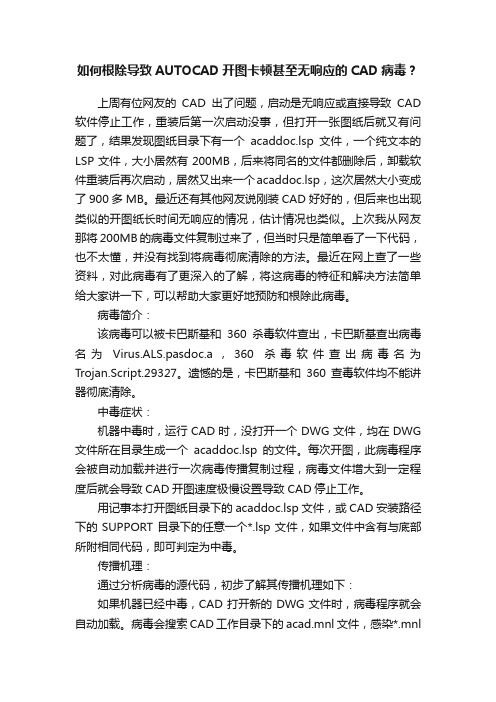
如何根除导致AUTOCAD开图卡顿甚至无响应的CAD病毒?上周有位网友的CAD出了问题,启动是无响应或直接导致CAD 软件停止工作,重装后第一次启动没事,但打开一张图纸后就又有问题了,结果发现图纸目录下有一个acaddoc.lsp文件,一个纯文本的LSP文件,大小居然有200MB,后来将同名的文件都删除后,卸载软件重装后再次启动,居然又出来一个acaddoc.lsp,这次居然大小变成了900多MB。
最近还有其他网友说刚装CAD好好的,但后来也出现类似的开图纸长时间无响应的情况,估计情况也类似。
上次我从网友那将200MB的病毒文件复制过来了,但当时只是简单看了一下代码,也不太懂,并没有找到将病毒彻底清除的方法。
最近在网上查了一些资料,对此病毒有了更深入的了解,将这病毒的特征和解决方法简单给大家讲一下,可以帮助大家更好地预防和根除此病毒。
病毒简介:该病毒可以被卡巴斯基和360杀毒软件查出,卡巴斯基查出病毒名为Virus.ALS.pasdoc.a,360杀毒软件查出病毒名为Trojan.Script.29327。
遗憾的是,卡巴斯基和360查毒软件均不能讲器彻底清除。
中毒症状:机器中毒时,运行CAD时,没打开一个DWG文件,均在DWG 文件所在目录生成一个acaddoc.lsp的文件。
每次开图,此病毒程序会被自动加载并进行一次病毒传播复制过程,病毒文件增大到一定程度后就会导致CAD开图速度极慢设置导致CAD停止工作。
用记事本打开图纸目录下的acaddoc.lsp文件,或CAD安装路径下的SUPPORT目录下的任意一个*.lsp文件,如果文件中含有与底部所附相同代码,即可判定为中毒。
传播机理:通过分析病毒的源代码,初步了解其传播机理如下:如果机器已经中毒,CAD打开新的DWG文件时,病毒程序就会自动加载。
病毒会搜索CAD工作目录下的acad.mnl文件,感染*.mnl文件,搜索acad的支持文件目录,感染目录下的所有*.lsp文件。
cad打开电脑死机怎么回事
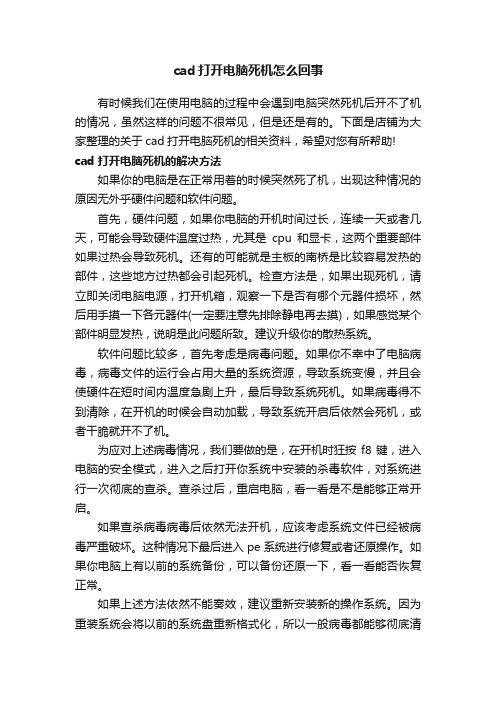
cad打开电脑死机怎么回事有时候我们在使用电脑的过程中会遇到电脑突然死机后开不了机的情况,虽然这样的问题不很常见,但是还是有的。
下面是店铺为大家整理的关于cad打开电脑死机的相关资料,希望对您有所帮助! cad打开电脑死机的解决方法如果你的电脑是在正常用着的时候突然死了机,出现这种情况的原因无外乎硬件问题和软件问题。
首先,硬件问题,如果你电脑的开机时间过长,连续一天或者几天,可能会导致硬件温度过热,尤其是cpu和显卡,这两个重要部件如果过热会导致死机。
还有的可能就是主板的南桥是比较容易发热的部件,这些地方过热都会引起死机。
检查方法是,如果出现死机,请立即关闭电脑电源,打开机箱,观察一下是否有哪个元器件损坏,然后用手摸一下各元器件(一定要注意先排除静电再去摸),如果感觉某个部件明显发热,说明是此问题所致。
建议升级你的散热系统。
软件问题比较多,首先考虑是病毒问题。
如果你不幸中了电脑病毒,病毒文件的运行会占用大量的系统资源,导致系统变慢,并且会使硬件在短时间内温度急剧上升,最后导致系统死机。
如果病毒得不到清除,在开机的时候会自动加载,导致系统开启后依然会死机,或者干脆就开不了机。
为应对上述病毒情况,我们要做的是,在开机时狂按f8键,进入电脑的安全模式,进入之后打开你系统中安装的杀毒软件,对系统进行一次彻底的查杀。
查杀过后,重启电脑,看一看是不是能够正常开启。
如果查杀病毒病毒后依然无法开机,应该考虑系统文件已经被病毒严重破坏。
这种情况下最后进入pe系统进行修复或者还原操作。
如果你电脑上有以前的系统备份,可以备份还原一下,看一看能否恢复正常。
如果上述方法依然不能奏效,建议重新安装新的操作系统。
因为重装系统会将以前的系统盘重新格式化,所以一般病毒都能够彻底清除。
重装后如果依然不能正常开机,说明硬件可能已被病毒破坏,建议送修。
cad打开电脑死机。
cad出现致命错误解决方法

cad出现致命错误解决方法CAD出现致命错误解决方法。
CAD软件在工程设计和制图中扮演着重要的角色,然而在使用过程中,有时会出现致命错误,给工作带来不便甚至影响工程进度。
本文将介绍一些常见的CAD致命错误以及解决方法,希望能帮助大家更好地应对这些问题。
首先,当CAD软件出现致命错误时,我们需要先确定错误的具体表现,比如软件崩溃、无法打开文件、绘图出现异常等。
针对不同的错误表现,我们可以采取不同的解决方法。
一、软件崩溃。
当CAD软件突然崩溃时,我们首先需要做的是保存当前工作,以免数据丢失。
接着,我们可以尝试重新启动CAD软件,有时候软件崩溃只是暂时的问题。
如果软件多次崩溃,我们可以尝试更新显卡驱动或者重装CAD软件,有时候软件的安装文件可能出现了问题。
二、无法打开文件。
有时我们会遇到CAD软件无法打开特定的文件,这可能是文件损坏导致的。
我们可以尝试使用CAD软件自带的修复工具来修复文件,或者尝试在其他电脑上打开文件。
如果文件依然无法打开,我们可以尝试使用备份文件,或者重新绘制文件。
三、绘图出现异常。
在绘图过程中,有时会出现绘图异常的情况,比如线条错乱、图形显示异常等。
这可能是由于绘图过程中出现了错误,我们可以尝试使用CAD软件自带的修复工具来修复图纸,或者重新绘制出现异常的部分。
除了以上介绍的常见问题和解决方法外,我们还可以尝试以下一些常规的解决方法来应对CAD软件的致命错误:1. 更新CAD软件版本,有时致命错误是由于软件本身的bug导致的,更新到最新版本可以修复一些已知的bug。
2. 检查电脑硬件,CAD软件对电脑的硬件要求比较高,如果电脑硬件配置不足,可能会导致致命错误的出现。
3. 清理系统垃圾,系统垃圾过多也可能导致CAD软件运行不稳定,我们可以定期清理系统垃圾来维护系统的稳定性。
总之,CAD软件在工程设计和制图中扮演着至关重要的角色,但在使用过程中可能会出现致命错误。
针对不同的错误表现,我们可以采取不同的解决方法,比如重新启动软件、更新驱动、修复文件等。
cad软件打不开是什么原因
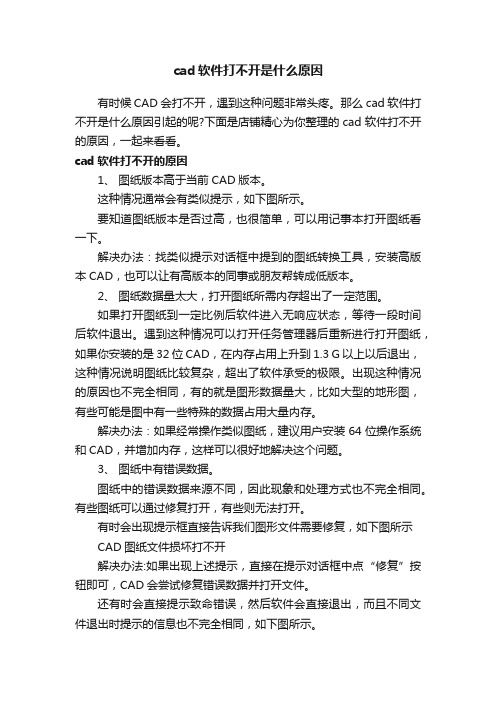
cad软件打不开是什么原因有时候CAD会打不开,遇到这种问题非常头疼。
那么cad软件打不开是什么原因引起的呢?下面是店铺精心为你整理的cad软件打不开的原因,一起来看看。
cad软件打不开的原因1、图纸版本高于当前CAD版本。
这种情况通常会有类似提示,如下图所示。
要知道图纸版本是否过高,也很简单,可以用记事本打开图纸看一下。
解决办法:找类似提示对话框中提到的图纸转换工具,安装高版本CAD,也可以让有高版本的同事或朋友帮转成低版本。
2、图纸数据量太大,打开图纸所需内存超出了一定范围。
如果打开图纸到一定比例后软件进入无响应状态,等待一段时间后软件退出。
遇到这种情况可以打开任务管理器后重新进行打开图纸,如果你安装的是32位CAD,在内存占用上升到1.3 G以上以后退出,这种情况说明图纸比较复杂,超出了软件承受的极限。
出现这种情况的原因也不完全相同,有的就是图形数据量大,比如大型的地形图,有些可能是图中有一些特殊的数据占用大量内存。
解决办法:如果经常操作类似图纸,建议用户安装64位操作系统和CAD,并增加内存,这样可以很好地解决这个问题。
3、图纸中有错误数据。
图纸中的错误数据来源不同,因此现象和处理方式也不完全相同。
有些图纸可以通过修复打开,有些则无法打开。
有时会出现提示框直接告诉我们图形文件需要修复,如下图所示CAD图纸文件损坏打不开解决办法:如果出现上述提示,直接在提示对话框中点“修复”按钮即可,CAD会尝试修复错误数据并打开文件。
还有时会直接提示致命错误,然后软件会直接退出,而且不同文件退出时提示的信息也不完全相同,如下图所示。
也许这个提示对于开发分析错误有帮助,可以定位错误的位置并修改程序,但对于我们普通的使用者来说就没有什么意义了。
解决办法:用修复(RECOVER)命令再打开图纸试试,看看能不能修复错误并打开。
如果修复时还是出现这种提示并退出也不要完全放弃,你可以让同事、朋友用其他高版本的CAD修复打开试试,如果其他版本能打开,另存一下,看看你的CAD是否能打开。
cad打开电脑死机怎么解决
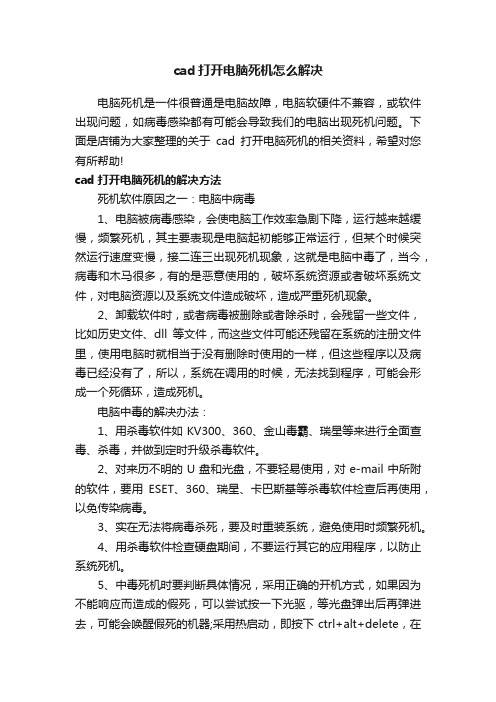
cad打开电脑死机怎么解决电脑死机是一件很普通是电脑故障,电脑软硬件不兼容,或软件出现问题,如病毒感染都有可能会导致我们的电脑出现死机问题。
下面是店铺为大家整理的关于cad打开电脑死机的相关资料,希望对您有所帮助!cad打开电脑死机的解决方法死机软件原因之一:电脑中病毒1、电脑被病毒感染,会使电脑工作效率急剧下降,运行越来越缓慢,频繁死机,其主要表现是电脑起初能够正常运行,但某个时候突然运行速度变慢,接二连三出现死机现象,这就是电脑中毒了,当今,病毒和木马很多,有的是恶意使用的,破坏系统资源或者破坏系统文件,对电脑资源以及系统文件造成破坏,造成严重死机现象。
2、卸载软件时,或者病毒被删除或者除杀时,会残留一些文件,比如历史文件、dll等文件,而这些文件可能还残留在系统的注册文件里,使用电脑时就相当于没有删除时使用的一样,但这些程序以及病毒已经没有了,所以,系统在调用的时候,无法找到程序,可能会形成一个死循环,造成死机。
电脑中毒的解决办法:1、用杀毒软件如KV300、360、金山毒霸、瑞星等来进行全面查毒、杀毒,并做到定时升级杀毒软件。
2、对来历不明的U盘和光盘,不要轻易使用,对e-mail中所附的软件,要用ESET、360、瑞星、卡巴斯基等杀毒软件检查后再使用,以免传染病毒。
3、实在无法将病毒杀死,要及时重装系统,避免使用时频繁死机。
4、用杀毒软件检查硬盘期间,不要运行其它的应用程序,以防止系统死机。
5、中毒死机时要判断具体情况,采用正确的开机方式,如果因为不能响应而造成的假死,可以尝试按一下光驱,等光盘弹出后再弹进去,可能会唤醒假死的机器;采用热启动,即按下ctrl+alt+delete,在弹出的任务管理器,选择“关机”-“重启”;严重时采用冷启动,即按下机箱上面的“reset”,直接重启;更严重的采用强制关机,即长按“Power”几秒,逼电脑关机。
尽量避免冷重启和强制关机。
死机软件原因之二:CMOS设置不当,BIOS升级失败1、CMOS设置不当,这种故障现象常出现,如硬盘参数设置、模式设置、内存参数设置不当等,这会导致电脑无法启动;如将无ECC功能的内存设置为具有ECC功能,这样就会因内存错误而造成死机。
电脑更新win10后cad打不开怎么办
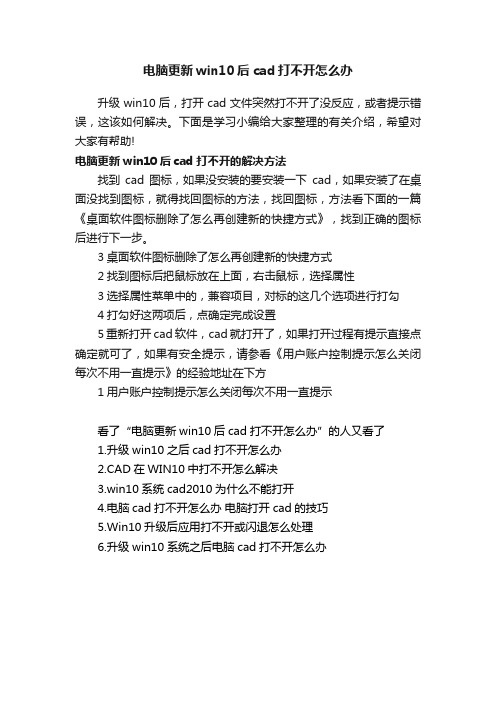
电脑更新win10后cad打不开怎么办
升级win10后,打开cad文件突然打不开了没反应,或者提示错误,这该如何解决。
下面是学习小编给大家整理的有关介绍,希望对大家有帮助!
电脑更新win10后cad打不开的解决方法
找到cad图标,如果没安装的要安装一下cad,如果安装了在桌面没找到图标,就得找回图标的方法,找回图标,方法看下面的一篇《桌面软件图标删除了怎么再创建新的快捷方式》,找到正确的图标后进行下一步。
3桌面软件图标删除了怎么再创建新的快捷方式
2找到图标后把鼠标放在上面,右击鼠标,选择属性
3选择属性菜单中的,兼容项目,对标的这几个选项进行打勾
4打勾好这两项后,点确定完成设置
5重新打开cad软件,cad就打开了,如果打开过程有提示直接点确定就可了,如果有安全提示,请参看《用户账户控制提示怎么关闭每次不用一直提示》的经验地址在下方
1用户账户控制提示怎么关闭每次不用一直提示
看了“电脑更新win10后cad打不开怎么办”的人又看了
1.升级win10之后cad打不开怎么办
2.CAD在WIN10中打不开怎么解决
3.win10系统cad2010为什么不能打开
4.电脑cad打不开怎么办电脑打开cad的技巧
5.Win10升级后应用打不开或闪退怎么处理
6.升级win10系统之后电脑cad打不开怎么办。
cad2011未响应解决办法
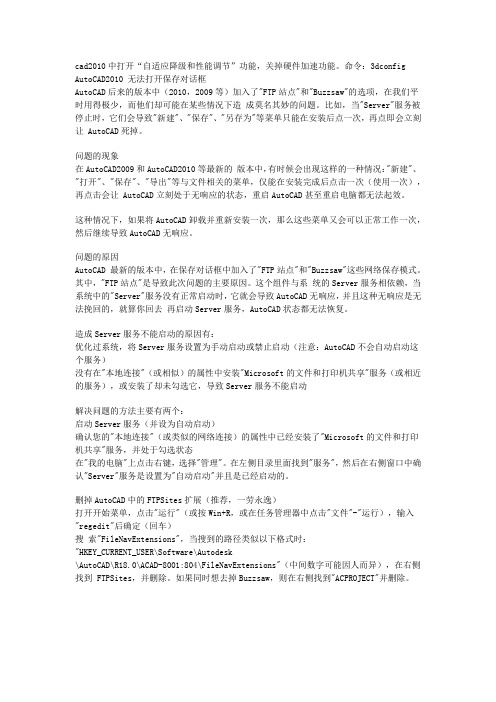
cad2010中打开“自适应降级和性能调节”功能,关掉硬件加速功能。
命令:3dconfig AutoCAD2010 无法打开保存对话框AutoCAD后来的版本中(2010,2009等)加入了"FTP站点"和"Buzzsaw"的选项,在我们平时用得极少,而他们却可能在某些情况下造成莫名其妙的问题。
比如,当"Server"服务被停止时,它们会导致"新建"、"保存"、"另存为"等菜单只能在安装后点一次,再点即会立刻让 AutoCAD死掉。
问题的现象在AutoCAD2009和AutoCAD2010等最新的版本中,有时候会出现这样的一种情况:"新建"、"打开"、"保存"、"导出"等与文件相关的菜单,仅能在安装完成后点击一次(使用一次),再点击会让 AutoCAD立刻处于无响应的状态,重启AutoCAD甚至重启电脑都无法起效。
这种情况下,如果将AutoCAD卸载并重新安装一次,那么这些菜单又会可以正常工作一次,然后继续导致AutoCAD无响应。
问题的原因AutoCAD 最新的版本中,在保存对话框中加入了"FTP站点"和"Buzzsaw"这些网络保存模式。
其中,"FTP站点"是导致此次问题的主要原因。
这个组件与系统的Server服务相依赖,当系统中的"Server"服务没有正常启动时,它就会导致AutoCAD无响应,并且这种无响应是无法挽回的,就算你回去再启动Server服务,AutoCAD状态都无法恢复。
造成Server服务不能启动的原因有:优化过系统,将Server服务设置为手动启动或禁止启动(注意:AutoCAD不会自动启动这个服务)没有在"本地连接"(或相似)的属性中安装"Microsoft的文件和打印机共享"服务(或相近的服务),或安装了却未勾选它,导致Server服务不能启动解决问题的方法主要有两个:启动Server服务(并设为自动启动)确认您的"本地连接"(或类似的网络连接)的属性中已经安装了"Microsoft的文件和打印机共享"服务,并处于勾选状态在"我的电脑"上点击右键,选择"管理"。
电脑升级win10后cad打不开怎么办
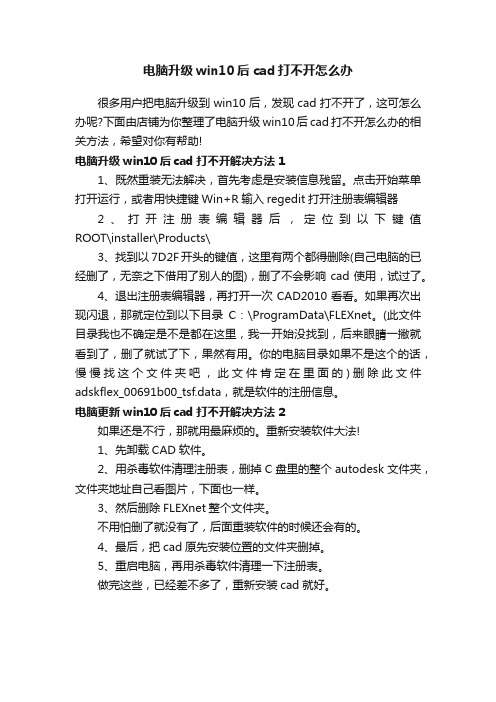
电脑升级win10后cad打不开怎么办很多用户把电脑升级到win10后,发现cad打不开了,这可怎么办呢?下面由店铺为你整理了电脑升级win10后cad打不开怎么办的相关方法,希望对你有帮助!电脑升级win10后cad打不开解决方法11、既然重装无法解决,首先考虑是安装信息残留。
点击开始菜单打开运行,或者用快捷键Win+R输入regedit打开注册表编辑器2、打开注册表编辑器后,定位到以下键值ROOT\installer\Products\3、找到以7D2F开头的键值,这里有两个都得删除(自己电脑的已经删了,无奈之下借用了别人的图),删了不会影响cad使用,试过了。
4、退出注册表编辑器,再打开一次CAD2010看看。
如果再次出现闪退,那就定位到以下目录C:\ProgramData\FLEXnet。
(此文件目录我也不确定是不是都在这里,我一开始没找到,后来眼睛一撇就看到了,删了就试了下,果然有用。
你的电脑目录如果不是这个的话,慢慢找这个文件夹吧,此文件肯定在里面的)删除此文件adskflex_00691b00_tsf.data,就是软件的注册信息。
电脑更新win10后cad打不开解决方法2如果还是不行,那就用最麻烦的。
重新安装软件大法!1、先卸载CAD软件。
2、用杀毒软件清理注册表,删掉C盘里的整个autodesk文件夹,文件夹地址自己看图片,下面也一样。
3、然后删除FLEXnet整个文件夹。
不用怕删了就没有了,后面重装软件的时候还会有的。
4、最后,把cad原先安装位置的文件夹删掉。
5、重启电脑,再用杀毒软件清理一下注册表。
做完这些,已经差不多了,重新安装cad就好。
autocad2010菜单栏(新建等)无响应解决办法
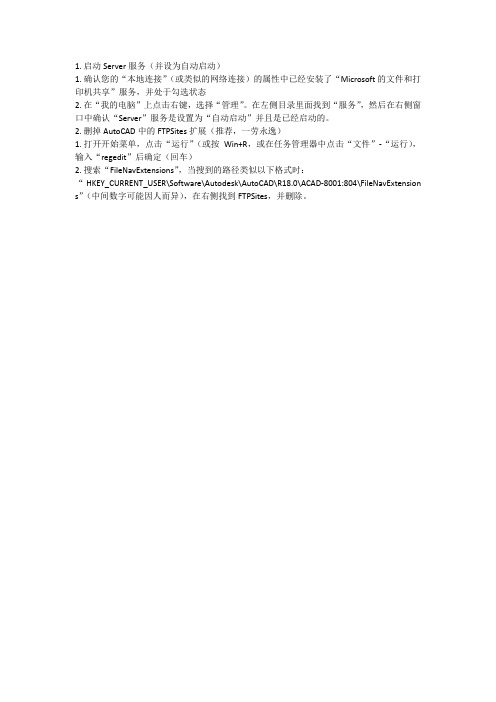
1. 启动Server服务(并设为自动启动)
1. 确认您的“本地连接”(或类似的网络连接)的属性中已经安装了“Microsoft的文件和打印机共享”服务,并处于勾选状态
2. 在“我的电脑”上点击右键,选择“管理”。
在左侧目录里面找到“服务”,然后在右侧窗口中确认“Server”服务是设置为“自动启动”并且是已经启动的。
2. 删掉AutoCAD中的FTPSites扩展(推荐,一劳永逸)
1. 打开开始菜单,点击“运行”(或按Win+R,或在任务管理器中点击“文件”-“运行),输入“regedit”后确定(回车)
2. 搜索“FileNavExtensions”,当搜到的路径类似以下格式时:
“HKEY_CURRENT_USER\Software\Autodesk\AutoCAD\R18.0\ACAD-8001:804\FileNavExtension s”(中间数字可能因人而异),在右侧找到FTPSites,并删除。
- 1、下载文档前请自行甄别文档内容的完整性,平台不提供额外的编辑、内容补充、找答案等附加服务。
- 2、"仅部分预览"的文档,不可在线预览部分如存在完整性等问题,可反馈申请退款(可完整预览的文档不适用该条件!)。
- 3、如文档侵犯您的权益,请联系客服反馈,我们会尽快为您处理(人工客服工作时间:9:00-18:30)。
安装了AutoCAD后,启动应用程序,经常显示未响应,这让我们很苦恼了。
1、首先,在键盘中按“win+R",弹出运行窗口。
(win为Windows图标键)
2、在弹出的窗口中输入”regedit",弹出是否运行注册表编辑器,选择“是”。
3、在注册表的左边选择“HKEY_CURRENT_USER",并用鼠标左键双击。
4、在显示的栏目里找到”Software",并用鼠标双击。
5、在下面栏目里找到"Autodesk",鼠标双击,并找到“AutoCad"。
6、点开”AutoCad",会出现“R18.2”或者相应的标志。
再找到“ACAD_A001:804",在下面的栏目的”FileNavExtensions“。
7、再在右边选择“ACPROJECT”,并按”delete“键删除。
8、重新找到桌面的AutoCAD应用程序快捷方式,双击,进入AutoCAD工作界面。
